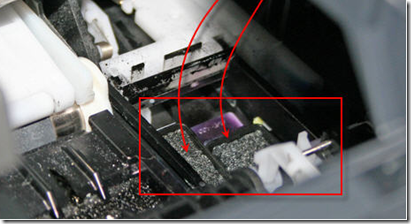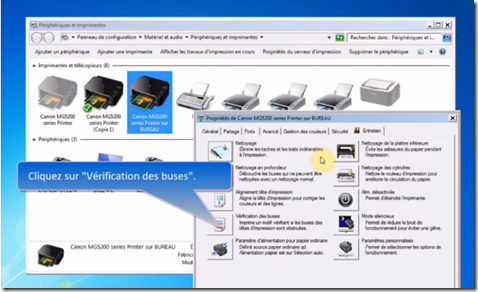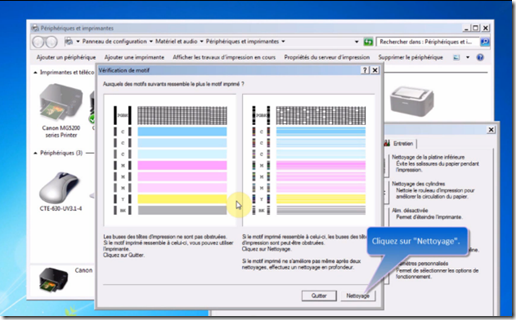Cette solution est également valable pour les imprimantes utilisant des cartouches compatibles Canon
Victime d’une erreur de type 6400 ou 6A00 sur votre imprimante Canon? Nous allons voir dans ce tutoriel comment vous sortir d’affaire.
- Dans un premier temps, éteignez votre imprimante pendant une minute avant de la rallumer. Profitez de ce laps de temps pour vérifier qu’aucun morceau de papier ou autre objet n’est en train d’entraver le bon déroulement de vos impressions. Pensez à bien regarder au niveau de la tête d’impression et ses alentours.
Si cela ne donne rien, passez à la solution suivante :
- Allumez votre imprimante et attendez le temps que l’erreur s’affiche. Soulevez ensuite le couvercle et tirez la tête d’impression de l’appareil vers son centre. Vous pourrez alors voir sur la droite deux tampons. Poussez ces deux tampons vers le bas jusqu’à entendre un petit bruit. Remettez ensuite la tête à sa place, refermez le capot et faite un petit essai.
Autre solution :
- Commencez par ouvrir le capot et patientez quelques instants le temps que la tête d’impression aille au milieu. Poussez ensuite la tête d’impression à gauche.
- Prenez ensuite une feuille de sopalin pour enlever toute l’encre se trouvant dans l’unité de purge . Cette unité se présentera sous la forme d’un petit casier en plastique relié à une pièce en plastique blanche. Tirez cette pièce vers l’arrière afin de débloquer le casier.Faites votre petit nettoyage et remettez ensuite l’unité de purge en place .
- Eteignez ensuite votre imprimante avant d’enlever le câble d’alimentation.
-
Appuyez pendant une minute sur le bouton on/off de l’imprimante avant de remettre en place le câble. Rallumez ensuite votre imprimante.
Encros ne cite les marques qu’à des fins de compréhension lors de l’usage de ses différents produits, afin de guider l’utilisateur de manière efficace. Les marques appartiennent respectivement à leurs propriétaires et ne peuvent être comparées avec les produits de la marque Encros, ces derniers possédant leurs propres spécificités et exigences techniques.
Nous Suivre sur Google+fév 18Comment résoudre une erreur de type 6000 ou P03 sur une imprimante Canon
Cette solution est également valable pour les imprimantes utilisant des cartouches compatibles Canon
Nous allons voir dans ce billet les diverses solutions possibles pour remettre votre imprimante Canon en marche si jamais elle est victime d’une erreur de type P03 ou 6000
- Pour commencer, une petite vérification s’imposera pour voir si aucun élément ne vient perturber la sortie du papier. Regardez si aucun trombone ou autre n’entrave pas le tout e donnez un petit coup d’air sec si besoin est.
Une autre solution qui s’offre à vous :
- Vous allez devoir enlever et le câble USB et le câble d’alimentation. Avant cela pensez quand même à éteindre votre ordinateur! Mettez les de côté et occupez vous ensuite du bac du bas.
- Sortez celui-ci et vérifiez qu’aucune élément ne soit coincé à l’intérieur. Encore une fois essayer de passer un petit coup d’air sec dans les endroits qui seraient trop inaccessibles
- Une fois que vous avez fait votre petit ménage, remettre le bac en place.
- Remettez ensuite le câble USB et celui d’alimentation en place. Essayez pour le coup de brancher votre câble USB sur un autre port USB de votre ordinateur que celui précédemment utilisé. Rallumez ensuite votre ordinateur et procédez à un essai.
Pensez également à vérifier que votre bac de sortie papier soit bien ouvert durant vos impressions!
- Si jamais ces solution s’avéraient inutiles, il se pourrait que l’une des pièces suivantes ne soit plus en état de marche :
. Timing sensor unit QM2-2683
. Timing slit disk film QC1-6229
. Feed roller ass’y QL2-0925
. Platten unit QM2-2923
. Logic board ass’y QM2-3078
. Paper feed motor QK1-1502Pensez dans ce cas à contacter votre revendeur!
Encros ne cite les marques qu’à des fins de compréhension lors de l’usage de ses différents produits, afin de guider l’utilisateur de manière efficace. Les marques appartiennent respectivement à leurs propriétaires et ne peuvent être comparées avec les produits de la marque Encros, ces derniers possédant leurs propres spécificités et exigences techniques.
Nous Suivre sur Google+jan 14Comment résoudre une erreur de type 5400 sur les imprimantes Canon
Cette solution est également valable pour les imprimantes utilisant des cartouches compatibles Canon
Ce type d’erreur concernant les imprimantes Canon aura pour cause la température de votre appareil. Outre le message d’erreur qui s’affichera, vous avez de fortes chances que les différents LEDS se mettent à clignoter de manière répétée. Comment vous sortir d’affaire? Voici quelques pistes pour vous aider.
- Dans un premier temps il va vous falloir stopper l’impression en cours. Une fois que c’est fait, éteignez votre imprimante, enlevez le câble d’alimentation et attendez quelques instants avant de remettre le câble en place et de rallumer le tout . Refaites un essai pour voir si le tout fonctionne à nouveau. Si ce n’est pas le cas passez à l’étape suivante.
- Vous allez commencer par enlever les cartouches d’encre de votre imprimante. Une fois que c’est fait vous allez également retirer la tête d’impression de votre appareil. Profitez en pour voir si aucun objet étranger entrave le bon fonctionnement de l’appareil. Mettez tout ça de côté et profitez en éteindre pour éteindre votre imprimante. Débranchez cette dernière et laissez celle-ci se reposer pendant une petite heure. Allez faire un petit tour et quand l’heure sera passée remettez l’appareil en marche et replacez la tête d’impression ainsi que les cartouches d’encre à leur place respective. Refaites un test d’impression.
-
Il se peut aussi qu’une des pièce de votre imprimante soit en panne (que ce soit la tête d’impression, le charriot ou la carte électronique. N’hésitez pas à vous reporter au manuel de votre imprimante si jamais le problème persiste ou appelez le service après vente de votre revendeur.
Encros ne cite les marques qu’à des fins de compréhension lors de l’usage de ses différents produits, afin de guider l’utilisateur de manière efficace. Les marques appartiennent respectivement à leurs propriétaires et ne peuvent être comparées avec les produits de la marque Encros, ces derniers possédant leurs propres spécificités et exigences techniques.
Nous Suivre sur Google+nov 22Comment faire pour résoudre une erreur de type 6A81 sur votre imprimante Canon

Cette solution est également valable pour les imprimantes utilisant des cartouches génériques Canon CLI-526 et Canon PGI-525
Si vous êtes en possession d’une imprimante Canon, notamment d’une Pixma modèle IP4800, MG5140, MG5150, MG6150 ou MX882, vous avez de très fortes chances de vous retrouver avec une erreur de type 6A81 sur les bras. Ne paniquez pas si c’est le cas, nous allons vous montrer ce qu’il faut faire pour vous sortir d’affaire.
- Il se peut que l’erreur provienne de votre unité de purge et que cette dernière soit victime d’un objet empêchant le bon fonctionnement de l’ensemble. Pour voir ce qu’il en est bougez le charriot vers votre gauche afin de voir votre unité de purge (qui se situera sur votre droite). Vérifiez avec une lampe si rien n’encombre la machine (bout de papier ou autre petit objet). Le problème peut également du tampon absorbeur d’encre qui ne serait plus à sa place. Vérifiez que celui-ci soit bien là ou il faut
- Si le problème ne vient pas de là, il se peut toujours qu’un objet soit toujours la cause de votre problème. Il faudra que vous fassiez une vérification dans l’ensemble de votre imprimante afin de traquer les invités récalcitrant. Afin de vous aider à enlever tout objet de votre imprimante, n’hésitez pas à vous munir d’une petite bombe d’air sec qui vous facilitera largement la tache.
-
Si vous n’avez pas trouvé de petits objets dans votre imprimante, il se peut que ce soit les rouleaux en caoutchouc du bac prise papier automatique qui soient la cause de vos soucis. Prenez un chiffon propre et sec et essuyez les rouleaux en question. Procédez ensuite à un essai pour voir si le tout fonctionne à nouveau.
Encros ne cite les marques qu’à des fins de compréhension lors de l’usage de ses différents produits, afin de guider l’utilisateur de manière efficace. Les marques appartiennent respectivement à leurs propriétaires et ne peuvent être comparées avec les produits de la marque Encros, ces derniers possédant leurs propres spécificités et exigences techniques.
Nous Suivre sur Google+nov 12Comment régler un problème de type 6c10 sur votre imprimante Canon
Cette solution est également valable pour les imprimantes utilisant des cartouches génériques Canon
Vous êtes victime d’une erreur de type 6C10 sur votre imprimante Canon et vous vous demandez comment faire pour vous sortir d’affaire ? Restez calme et suivez les conseils d’Encros pour vous sortir d’affaire !
- Le problème viendra peut être de votre unité de purge . Il se peut qu’un petit élément (trombone, papier) soit venu s’y loger. Afin de vous en assurer, déplacer la tête d’impression de l’imprimante vers le milieu de de cette dernière. Débranchez ensuite le tout et vérifiez à l’aide d’une lampe si vous n’avez pas de visiteurs inopportuns (l’unité de purge sera tout à droite de l’imprimante). Prenez aussi de l’air sec au cas ou.
- Si vous ne trouvez rien de ce côté là, essayez de passer par un reset de l’appareil. Appuyez pendant une trentaine de secondes sur le bouton « resume » de l’imprimante sans pour autant débrancher celle-ci.
- Si cette solution s’avère inutile, éteignez votre imprimante et ouvrez le capot. Remettez ensuite votre appareil en marche et refermez le capot lorsque la cartouche se sera mise en position de remplacement. Faites un essai pour voir si le tout remarche.
Dernière solution!
-
Ouvrez le capot et patientez le temps que le charriot se mette au milieu. Vous verrez alors sur la droite des rouleaux blancs qui auront à leur extrémité une pièce en plastique de couleur blanche. Vous apercevrez de l’encre sur les pièces en question. Munissez vous d’un chiffon propre pour nettoyer l’encre s’y trouvant, le tout en faisant bien attention. Toujours à droite, vous trouverez des tampons absorbeurs d’encre usagée. Prenez un ou plusieurs cotons-tiges afin d’absorber toute l’encre que vous pourrez. Refermez ensuite le capot avant d’éteindre l’imprimante et la rallumer.
Encros ne cite les marques qu’à des fins de compréhension lors de l’usage de ses différents produits, afin de guider l’utilisateur de manière efficace. Les marques appartiennent respectivement à leurs propriétaires et ne peuvent être comparées avec les produits de la marque Encros, ces derniers possédant leurs propres spécificités et exigences techniques.
Nous Suivre sur Google+oct 31Comment résoudre des erreurs de type P20/6500 sur votre imprimante Canon

Cette solution est également valable pour les imprimantes utilisant des cartouches génériques Canon
Votre imprimante Canon se retrouve face à des erreurs de type P20 ou 6500? Nous allons vous montrer comment faire pour vous sortir d’affaire grâce à nos conseils!
Voila une solution toute simple pour commencer :
- Eteignez votre imprimante et enlevez le câble d’alimentation. Patientez pendant un petit quart d’heure avant de remettre le tout en place. Rallumez votre imprimante et faites un essai pour voir si le tout fonctionne à nouveau. Si ce n’est pas le cas, essayez la solution suivante.
- Le problème peut venir de vos cartouches d’encre. Vérifiez si elles sont bien toutes insérées dans votre imprimante et ressortez les au besoin pour les remettre bien comme il faut. Vérifiez aussi si les puces de vos cartouches sont bien installées , l’imprimante étant peut être incapable de les reconnaitre.
- Toujours en parlant d’élément perturbateur et toujours concernant vos cartouches d’encre, vérifiez que ce ne soit pas l’autocollant se trouvant à l’avant de la cartouche qui joue les trouble-fêtes. Celui–ci peut en effet empêcher au LED de l’imprimante de reconnaitre vos consommables. Enlevez donc ledit autocollant en vous y prenant avec précaution.
Si vos cartouches d’encre n’ont rien à voir dans l’histoire, essayez cette dernière solution.
- Commencez par éteindre votre imprimante. Une fois que c’est fait, enlevez les câble de celle-ci, que ce soit celui d’alimentation ou le câble USB. Profitez en ensuite pour redémarrer votre ordinateur. Une fois qu’il est à nouveau allumé, commencez par rebrancher votre câble d’alimentation sur votre imprimante et rallumez cette dernière. Remettez ensuite votre câble USB en place et faites à nouveau un essai.
En dernier lieu, vérifiez si la carte électronique de votre imprimante n’est pas en panne et contactez votre revendeur si jamais le problème persiste.
Encros ne cite les marques qu’à des fins de compréhension lors de l’usage de ses différents produits, afin de guider l’utilisateur de manière efficace. Les marques appartiennent respectivement à leurs propriétaires et ne peuvent être comparées avec les produits de la marque Encros, ces derniers possédant leurs propres spécificités et exigences techniques.
Nous Suivre sur Google+oct 21Comment résoudre un problème de type 5200 ou P08 sur votre imprimante Canon

Cette solution est également valable pour les imprimantes utilisant des cartouches génériques Canon
Nous allons voir dans le tutoriel suivant de quelle manière vous allez pouvoir résoudre un problème de type 5200 ou P08 sur votre imprimante Canon! Ce type de problème est souvent causé par une surchauffe de la tête d’impression de votre appareil et voila comment faire pour vous sortir d’affaire.
- La solution la plus simple pour votre petit soucis sera de mettre votre imprimante hors tension pendant quelques minutes et de patienter . Rallumez le tout ensuite pour voir si ça fonctionne.
Si la première solution ne donne pas de résultats, essayez plutôt ceci.
- Enlevez les cartouches de l’imprimante ainsi que la tête d’impression.
- Redémarrez l’imprimante avant de remettre et la tête d’impression et vos cartouches d’encre.
Si vous avez des imprimantes de type MP110 ou MP490, voila comment procéder.
- Commencez par sortir les cartouches de votre imprimante ainsi que le support accueillant vos consommables. Enlevez ensuite les câbles de votre appareil, que ce soit celui d’alimentation et USB et mettez les de côté. Ensuite, placez l’imprimante de sorte à voir les visses cruciformes maintenant l’alimentation. Dévissez le tout avant avant d’enlever délicatement le boitier d’alimentation (débrancher aussi le boitier en faisant très attention).
- Laissez le boitier de côté pendant une demi-heure, le temps que l’ensemble puisse refroidir un peu. Reconnectez le tout en faisant attention à ne pas faire de mauvais branchement. Rebranchez l’imprimante et rallumez le tout.
Une petite manipulation sera ensuite nécessaire :
-
Vous devez vous mettre sur le paramétrage en appuyant sur *scan, *copy* puis *scan* à nouveau.
-
Rendez vous sur le menu NVRAM et mettez ABS-M et ABS-P à 0.
-
Sortez ensuite du menu et reconnectez le câble USB ainsi que l’alimentation avant de remettre les cartouches d’encre. Faites un test pour voir si le tout fonctionne comme il faut et voila!
Encros ne cite les marques qu’à des fins de compréhension lors de l’usage de ses différents produits, afin de guider l’utilisateur de manière efficace. Les marques appartiennent respectivement à leurs propriétaires et ne peuvent être comparées avec les produits de la marque Encros, ces derniers possédant leurs propres spécificités et exigences techniques.
Nous Suivre sur Google+oct 07Comment résoudre une erreur de type 6502 sur une imprimante Canon

Cette solution est également valable pour les imprimantes utilisant des cartouches génériques Canon
Si votre imprimante Canon se met à faire des siennes et affiche une erreur de type 6502 sur votre écran d’ordinateur, peu de chance pour que vous puissiez continuer à imprimer normalement. Nous allons vous montrer dans ce tutoriel quelques petites astuces pour vous sortir d’embarras.
L’erreur 6502 concernera principalement un problème de détection de vos cartouches d’encre dans votre imprimante. Il sera donc important de vérifier au départ si vos consommables sont placées bien comme il faut.
- La première solution consistera à sortir la dernière cartouche d’encre que vous aurez installé. Replacez la à sa place et vérifiez si l’erreur est toujours là. Si c’est le cas, il vous faudra acheter une nouvelle cartouche d’encre et remplacer l’ancienne.
Si après cela l’erreur est toujours dans les parages, essayez les choses suivantes :
- Débranchez votre imprimante avant d’enlever la cartouche qui serait à l’origine de vos soucis. Une fois que c’est fait, vous allez remettre l’imprimante en marche en rebranchant cette dernière et en appuyant sur le bouton “Marche”. Lorsque vous appuierez sur le bouton, restez bien dessus pendant quelques instants puis appuyez sur le bouton “Resume” à deux reprises avec un autre doigt. Une fois la petite manipulation effectué, relâchez les deux boutons.
- Autre solution, commencez comme dans l’étape précédente par débrancher le câble d’alimentation de votre imprimante. Une fois que c’est fait, enlevez toutes les cartouches d’encre se trouvant dans cette dernière. Remettez ensuite le câble d’alimentation en place avant de replacer les cartouches à l’intérieur. Vérifiez si le tout fonctionne.
Si vous continuez à recevoir l’erreur, pensez à faire une petite vérification au niveau de la tête d’impression. Il se peut que celle dernière soit hors service!
Encros ne cite les marques qu’à des fins de compréhension lors de l’usage de ses différents produits, afin de guider l’utilisateur de manière efficace. Les marques appartiennent respectivement à leurs propriétaires et ne peuvent être comparées avec les produits de la marque Encros, ces derniers possédant leurs propres spécificités et exigences techniques.
Nous Suivre sur Google+sept 27Résoudre une erreur E5 sur votre imprimante Canon, ou quand cette dernière ne reconnait pas votre cartouche!
Cette solution est également valable pour les imprimantes utilisant des cartouches compatibles Canon
Voila que vos nouvelles cartouches d’encre Canon refusent d’être reconnues par votre imprimante alors que vous avez beau les sortir et les remettre. Pas la peine de tout casser, nous allons vous montrer quelques astuces pour pouvoir refaire marche le tout.
Première solution :
Trouvez le bouton arborant un triangle dans un cercle et appuyez dessus pendant une dizaine de secondes avant de refaire un essai.
Seconde solution :
Certains parmi vous utilisent des cartouches d’encre remanufacturées, si c’est le cas essayez de mettre une cartouche d’encre conventionnelle pour voir si cette dernière passe mieux.
Troisième solution :
Il se peut qu’un corps étranger se soit subrepticement glissé dans votre imprimante. Essayez de sortir celui-ci avec une feuille de papier A4. Pour cela prenez votre feuille de papier, pliez la en deux ( à deux reprises)avant de l’insérer dans le bac à papier de votre imprimante, bac se trouvant à l’arrière de votre appareil. Allumez ce dernier, votre feuille de papier pliée se retrouvera alors coincé dans la machine et permettra à tout objet coincé d’en sortir.
Quatrième solution :
Commencez par éteindre votre imprimante puis débranchez le câble USB. Vous trouverez un bouton de maintenance sur votre imprimante (avec deux outils dessus). Appuyez sur celui-ci et suivez les instructions pour effectuer toutes les opérations de maintenance, excepté celui pour le chiffre 1. Vous pourrez ensuite remettre le câble USB en place puis redémarrer votre imprimante.
Cinquième solution :
Otez toutes les cartouches d’encre de votre imprimante avant d’éteindre cette dernière. Enlevez les câbles d’alimentation du secteur et allez faire un petit tour pendant 5 minutes avant de revenir pour rebrancher le câble d’alimentation. Remettez ensuite vos consommables en place avant de rallumer votre imprimante.
Encros ne cite les marques qu’à des fins de compréhension lors de l’usage de ses différents produits, afin de guider l’utilisateur de manière efficace. Les marques appartiennent respectivement à leurs propriétaires et ne peuvent être comparées avec les produits de la marque Encros, ces derniers possédant leurs propres spécificités et exigences techniques.
Nous Suivre sur Google+sept 25Comment nettoyer des têtes d’impression d’imprimante Canon avec l’utilitaire d’impression!
Cette solution est également valable pour les imprimantes utilisant des cartouches génériques Canon
Si vous avez une imprimante Canon, il se peut qu’un jour vous vous retrouviez avec des impressions qui laissent à désirer. Cela peut être due à vos têtes d’impression qui seraient un peu trop sèches. Que faire dans ce cas la? Encros va vous montrer comment vous pourrez résoudre votre problème grâce à quelques clics!
Vous allez tout d’abord vous rendre sur le bureau, dans la section périphériques et imprimantes après avoir cliqué sur Démarrer. Une fois à l’intérieur, vous verrez une icone représentant votre imprimante. Faites un clique-droit sur cette dernière et cliquez ensuite sur les propriétés de celle-ci, après que la petite fenêtre grise soit apparu. Vous verrez un petit onglet Entretien dans la fenêtre des propriété, cliquez dessus, puis sur vérification des buses.
Vous serez alors invité à imprimer le motif de vérification. Faites le. (validez par “OK” )
Si vous voyez des lignes horizontales blanches sur votre page de test, vous saurez que les buses sont bien obstruées. Voila comment faire pour résoudre le problème!
Une fenêtre nommée vérification de motif était apparue au préalable lorsque vous vouliez imprimer le motif de vérification. Cliquez sur le bouton nettoyage puis sur exécuter et ok. Il vous faudra attendre quelques instants que le nettoyage des buses soit effectué. Une fois que c’est fait, cliquez sur imprimer le motif de notification et validez par ok. Une feuille de test sera alors imprimée et vous constaterez que les lignes blanches auront disparues. (il se peut que vous deviez aussi le faire à plusieurs reprises)
Dans la mesure ou cela ne serait pas concluant, il vous faudra alors utiliser du solvant Encros pour déboucher les têtes d’impression. Si vous passez par cette méthode, vous allez devoir par la suite réamorcer les têtes en lançant un ou plusieurs cycles de nettoyage avec le logiciel de nettoyage de votre imprimante. Pour cela, rendez-vous sur les propriétés de l’imprimante puis sur Nettoyage en profondeur/exécuter (validez ensuite à deux reprises par ok). Attendez ensuite que le nettoyage soit effectué. Cliquez ensuite sur le bouton imprimer le motif de vérification et voila!
Retrouvez l’intégralité de ce tutoriel dans la vidéo suivante
Encros ne cite les marques qu’à des fins de compréhension lors de l’usage de ses différents produits, afin de guider l’utilisateur de manière efficace. Les marques appartiennent respectivement à leurs propriétaires et ne peuvent être comparées avec les produits de la marque Encros, ces derniers possédant leurs propres spécificités et exigences techniques.
Nous Suivre sur Google+









 `
`